Книга: Интерактивные доски и их использование в учебном процессе
Документ
Разделы на этой странице:
Документ
После запуска программы и перехода в режим создания презентации автоматически формируется первая страница, а в правой части строки состояния появляется счетчик страниц, состоящий из двух чисел. Первое число указывает номер страницы, отображающейся в данный момент на экране, а второе — количество страниц в документе. Эта страница готова к наполнению информацией. Документ формируется из одной или множества страниц, заполненных информацией.
Страницы mimio Блокнота можно показывать тремя разными способами. При одностраничном режиме просмотра в окне mimio Блокнота показывается только одна страница. В многостраничном режиме страницы представлены в виде миниатюр, которые можно переставлять, дублировать или удалять. При полноэкранном режиме показывается одна страница без строки меню — оставлен только минимальный набор кнопок управления.
Создание новой страницы
Создание новой страницы осуществляется с помощью команды Вставка ? Новая страница (см. табл. П7.5) или щелчком по пиктограмме Новая страница на стандартной панели инструментов.
Создание страницы с заливкой
Пользователь программы mimio Блокнот может задать заливку любой странице блокнота. При выборе цвета важно, чтобы фон гармонировал со всеми объектами, расположенными на странице, и удовлетворял требованиям к дизайну демонстрационных материалов.
Алгоритм выполнения:
1. Создать новую страницу.
2. Выполнить команду Вставка ? Фон (см. табл. П7.5).
3. В появившемся окне Фон (рис. 7.2) щелкнуть по кнопке Цвет....
4. В появившемся окне Цвет выбрать один из вариантов, щелкнуть по кнопке OK. Если ни один из вариантов не удовлетворяет требованиям, в окне Цвет щелкнуть по кнопке Определить цвет и с помощью спектра выбрать свой собственный, щелкнуть по кнопке OK.
5. В окне Фон в группе Применение выбрать пункт Текущая страница для заливки одной страницы или пункт Весь документ для заливки всех страниц документа.
6. Щелкнуть по кнопке OK.
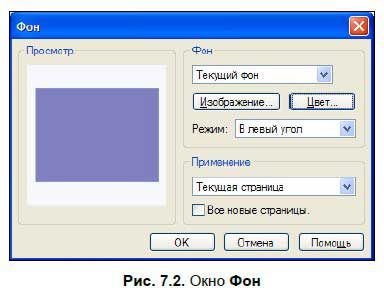
Создание страницы с сеткой
Сетка служит для упорядочивания объектов на странице и может быть использована педагогом как на этапе подготовки к занятиям, так и на самих уроках. Этот инструмент незаменим при использовании доски на уроках черчения, геометрии, ИЗО и др., когда требуется особая точность при размещении объектов на страницах заметки.
Алгоритм создания страницы с сеткой:
1. Создать новую страницу.
2. Выполнить команду Вид ? Сетка.
3. В появившемся окне Сетка (рис. 7.3) в группе Привязка установить флажки Привязать объекты к сетке и Привязать объекты к углам.
4. В группе Настройки сетки задать с клавиатуры Шаг.
5. Установить флажок Показать сетку на экране.
6. Щелкнуть по кнопке OK.

Создание страницы с фоном
Педагогам при разработке демонстрационных и дидактических материалов достаточно часто приходится использовать фоны с различными сетками, линейками, контурными картами, видами и т. п. Программа mimio Блокнот располагает достаточно обширной коллекцией по различным темам, количество которых может быть самостоятельно увеличено пользователем.
Алгоритм вставки шаблона:
1. Создать новую страницу.
2. На панели mimio Инструменты щелкнуть по вкладке Галерея (рис. 7.4).
3. С помощью полосы прокрутки выбрать тематическую папку и открыть ее двойным щелчком маркера. Если требуется открыть одну из вложенных папок, нужно выполнить двойной щелчок маркером по ее пиктограмме.
4. Щелкнуть по пиктограмме Фон, чтобы увидеть миниатюры фонов.
5. Перетащить в рабочее пространство страницы необходимый фон с помощью прижатого к поверхности доски маркера.
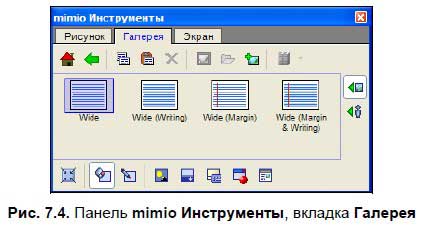
Выбранный фон автоматически растягивается на весь экран. Это изображение не может быть изменено или перемещено, удалить его можно только вместе со страницей. Поверх фона можно наносить любые аннотации и размещать объекты.
- 1.2.2. Комментарии и встроенная документация
- Создание корня документа:
- 6.1.6. Печать документов
- Работа с активным документом
- 3.1. Основные нормативные руководящие документы, касающиеся государственной тайны
- Как уменьшить размер документа Microsoft Word?
- Документы по движению денежных средств
- 6.2. Создание и автоматическое заполнение бланков стандартных документов
- Просмотр библиотек документов
- Создание библиотек документов
- Добавление документов
- Извлечение и возврат документов




